Все способы:
Способ 1: Стандартные средства
Официально скачать видео из статуса в WhatsApp на сегодняшний день можно исключительно на мобильных устройствах под управлением Android или iOS, тогда как на компьютере в крайнем случае придется использовать эмуляторы, что мы рассматривать не будем. Дополнительно также отметим, что требуемые действия в значительной степени отличаются друг от друга в зависимости от используемого вами смартфона.
Читайте также: Создание статуса в WhatsApp
Android
- Прежде всего, если вами используется WhatsApp для Android, необходимо открыть мессенджер, с помощью верхней навигационной панели перейти на вкладку «Статусы» и выбрать нужную публикацию любого автора. Здесь необходимо дождаться полной загрузки контента, что производится автоматически прямо в процессе просмотра.
Подробнее: Просмотр статусов в WhatsApp для Android
- Чтобы получить доступ к автоматически скачанному статусу, придется воспользоваться любым файловым менеджером, будь то соответствующее стороннее или встроенное приложение. И хотя в рамках примера нами будут рассмотрены только Google Файлы, большинство других аналогов требуют идентичных действий.
Подробнее: Лучшие файловые менеджеры для Android
- Откройте выбранный вами файловый менеджер, разверните главное меню в левой части верхней панели, перейдите в «Настройки» и задействуйте опцию «Показывать скрытые файлы» с помощью расположенного рядом ползунка. После этого вернитесь на главный экран и выберите «Внутреннюю память».
- Пролистайте список практически до самого низа, выберите «WhatsApp» и откройте вложенную папку «Media», в которой по умолчанию хранятся временные файлы, будь то аудио, изображения или видео. Как бы то ни было, нужные файлы можно найти в категории «.Statuses».
- Доступные здесь файлы можно свободно просматривать по аналогии с любыми другими видео на устройстве в формате MP4. Если вы не хотите потерять доступ к файлам в связи с исчезновением статусов, рекомендуем вручную скопировать файл в любую другую папку через меню (кнопка с тремя точками справа от каждого из файлов).
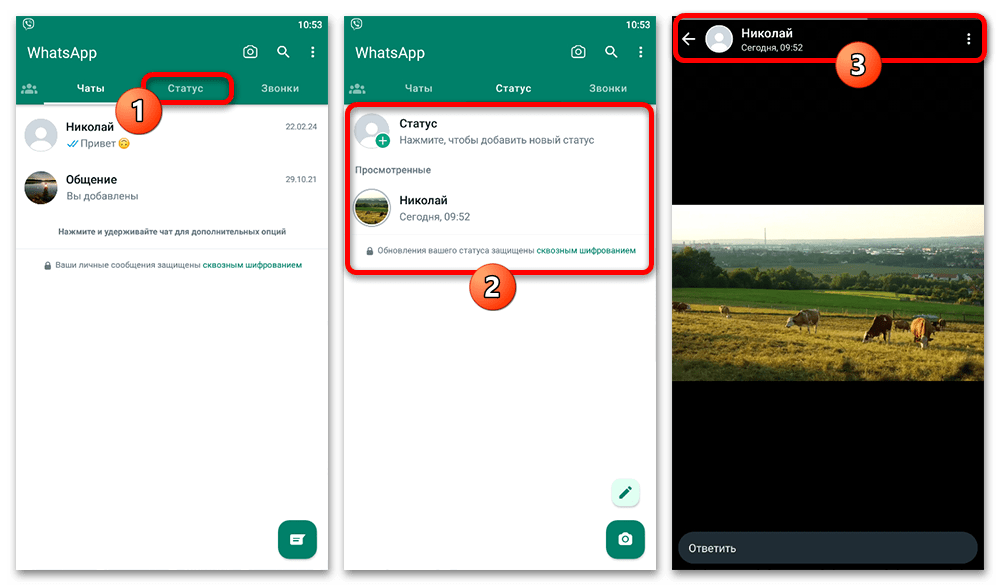
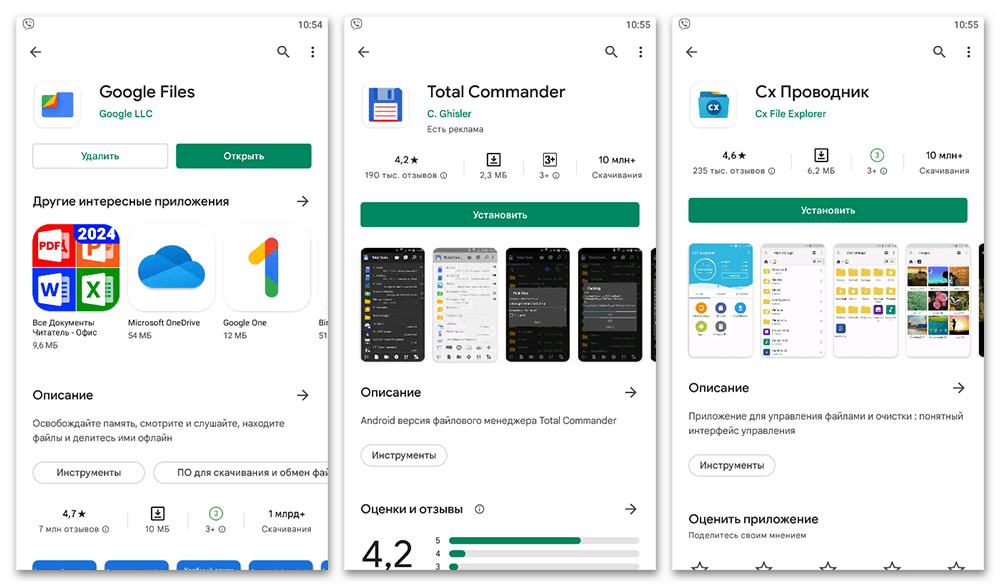
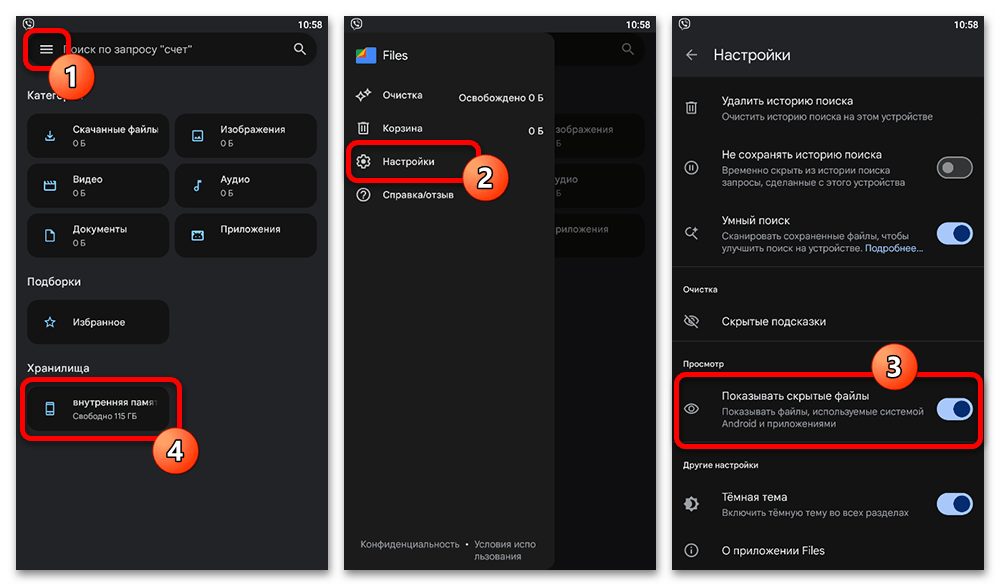
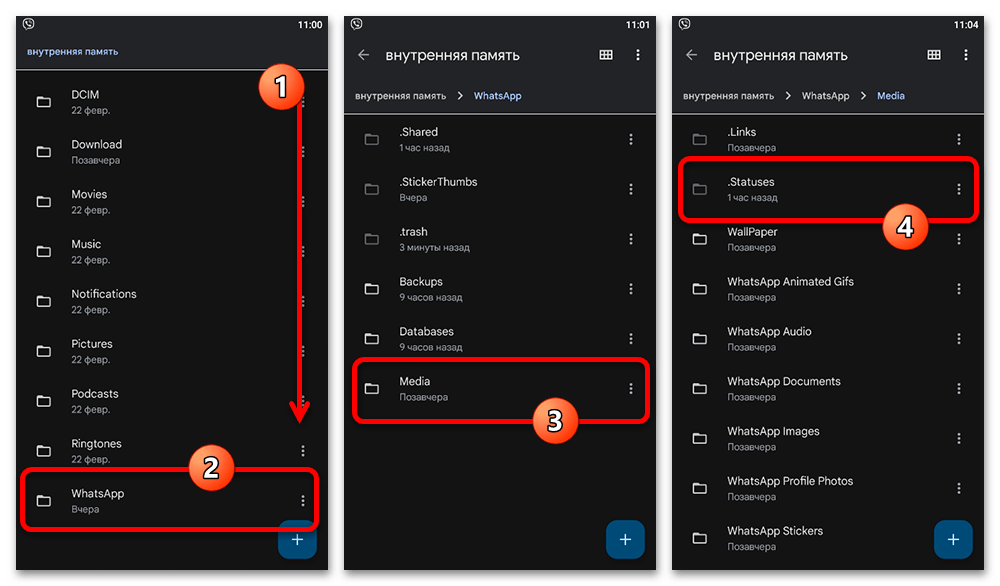
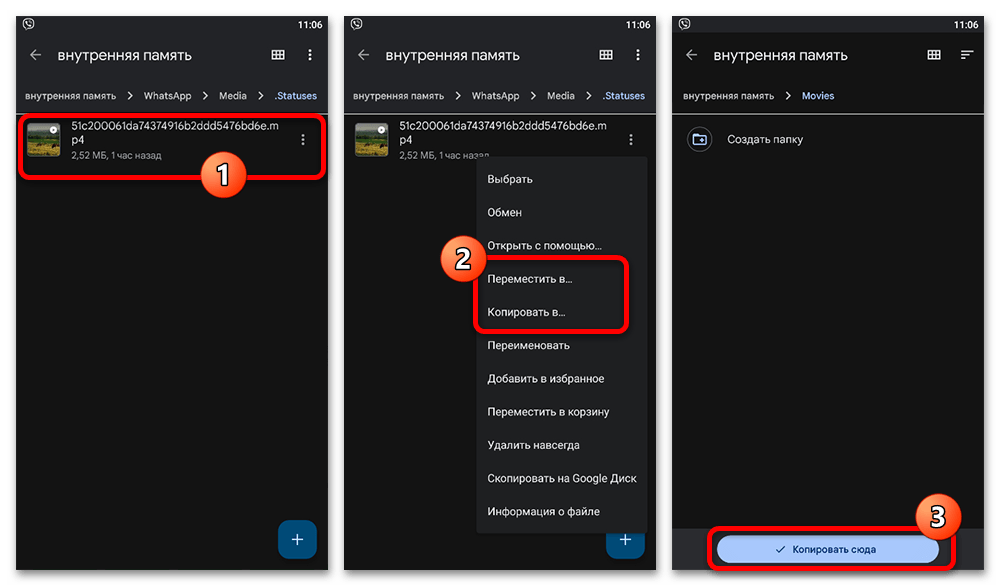
iOS
- Ключевые отличия клиента WhatsApp для iOS заключаются в отсутствии свободного доступа к файловой системе, что не позволяет просматривать кеш, и наличии функции «Поделиться», поддерживающей скачивание видео из любых разделов мессенджера. Таким образом, первым делом необходимо открыть официальный клиент, перейти на вкладку «Статус» и выбрать совершенно любую запись в формате видео.
Подробнее: Просмотр статусов в WhatsApp для iOS
- Находясь в режиме просмотра, воспользуйтесь кнопкой «…» в правом верхнем углу экрана и выберите «Поделиться». Обратите внимание, что «Пересылка» выполняет совершенно другие задачи, и потому не подходит для сохранения видео.
- Чтобы скачать нужный файл на устройство, прямо на главном экране в рамках окна «Поделиться» найдите и воспользуйтесь опцией «Сохранить видео», тогда как итоговую запись можно найти в системном приложении «Фото». Альтернативой также могут стать другие программы на отдельной панели, позволяя сразу перейти к редактированию или публикации поста средствами другого мессенджера.
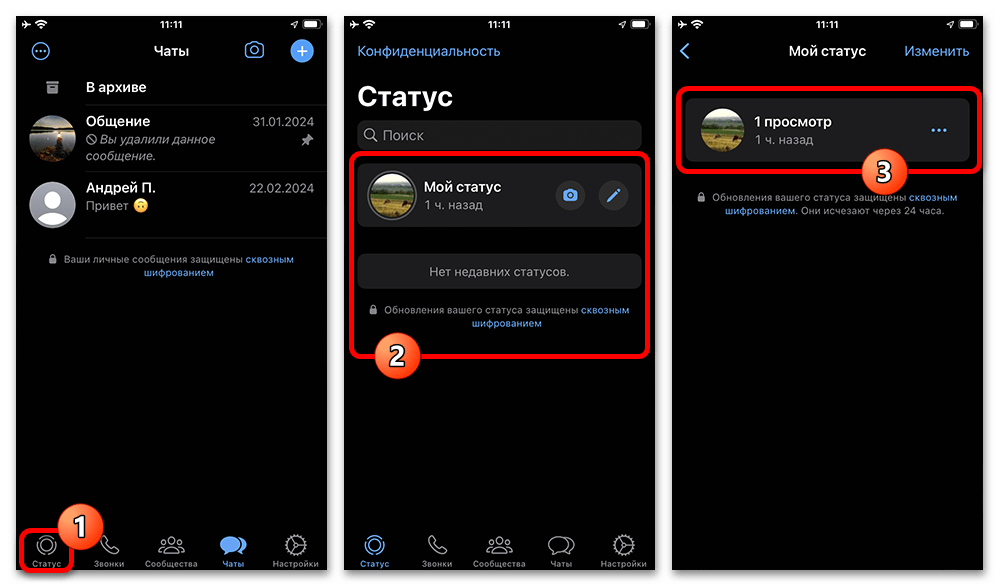

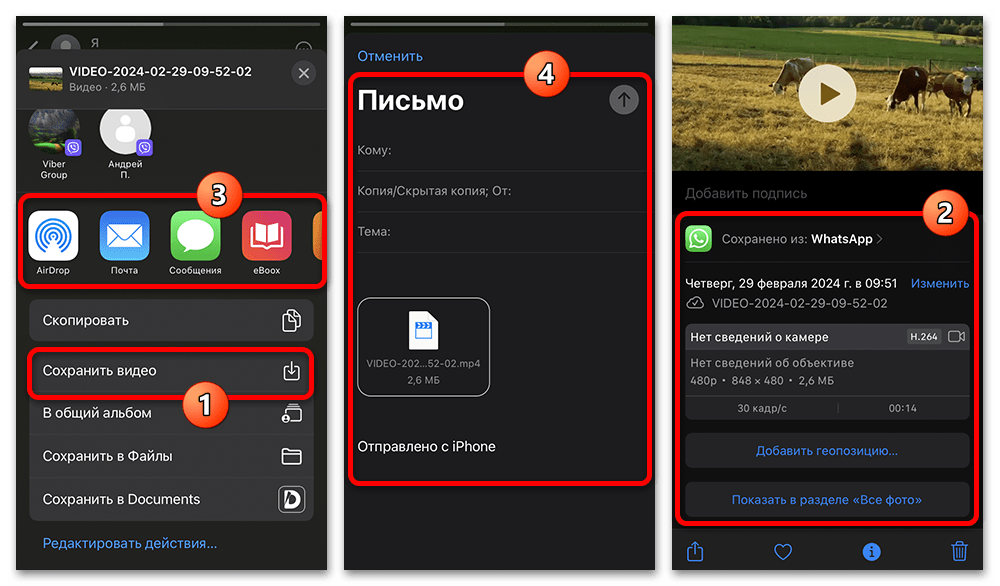
Способ 2: Сторонние средства
Если вас по каким-то причинам не устраивают стандартные возможности на разных мобильных платформах, вполне можно воспользоваться сторонними приложениями, созданными специально для загрузки статусов из WhatsApp. При этом, как и в предыдущем случае, обе операционные системы будут рассмотрены раздельно, так как практически не существует универсальных решений сразу для обеих платформ.
Вариант 1: Статус Saver
Приложение с говорящим названием Статус Saver позволяет сохранять статусы из Ватсапа, и не только путем автоматического обнаружения загрузок в кеше мессенджера, который использовался в рамках первого способа. Как правило, любое другое похожее приложение для Android работает идентично и требует аналогичных действий, по большей части сводящихся к управлению разрешениями.
- Откройте рассматриваемую программу после установки и на главном экране воспользуйтесь кнопкой «Давайте начнем». После этого необходимо последовательно разрешить чтение и запись данных на устройстве во всплывающих окнах, как показано в нашем примере.
- Теперь следует свернуть приложение и открыть WhatsApp с помощью значка на домашнем экране или через переключение задач. Здесь важно выбрать публикацию на вкладке «Статус» и просмотреть ее до конца, чтобы данные сохранились во внутренней памяти смартфона.
- Вернитесь в Статус Saver и выберите вкладку «Видео» на верхней навигационной панели. Если все было сделано правильно, на странице отобразится каждый просмотренный вами статус, который в результате можно скачать при помощи отмеченной кнопки в углу миниатюры.
- Каждую запись можно поместить в любую папку на свое усмотрение, если в режиме просмотра воспользоваться кнопкой «Поделиться» и в качестве приложения выбрать любой доступный файловый менеджер. Альтернативой являются другие приложения, будь то видеоредакторы, мессенджеры или клиенты социальных сетей, позволяющие сразу перейти к публикации видео.
Найти видео на устройстве, если сохранение было выполнено средствами рассматриваемого приложения, можно в папке «Видео», любой установленной галерее или прямо на вкладке «Сохраненный». Дополнительно также можете перейти на страницу «Настройки», задействовать опцию «Автосохранение» для автоматического скачивания статусов и отредактировать стандартный путь сохранения файлов в категории «Сохранить статусы в папке».
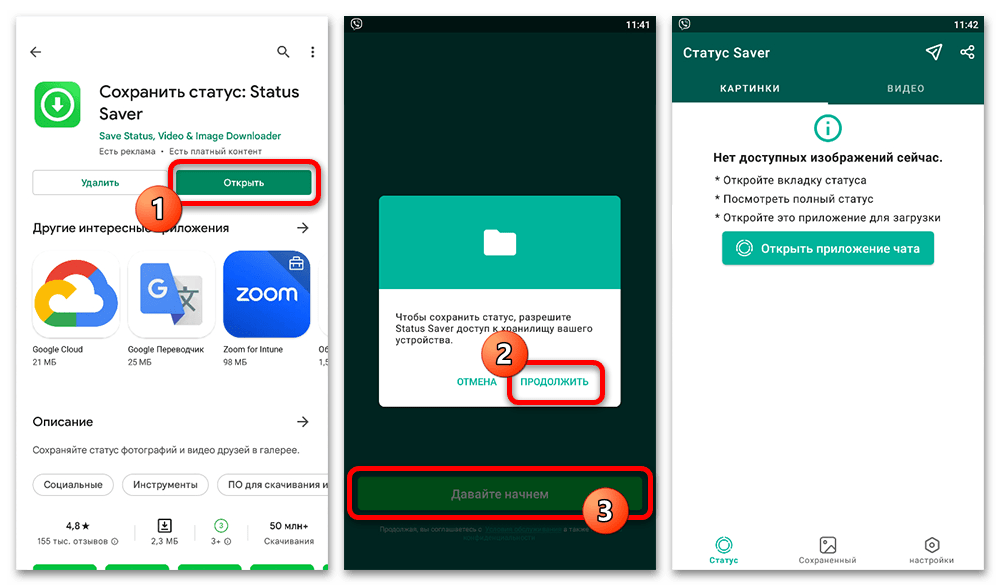
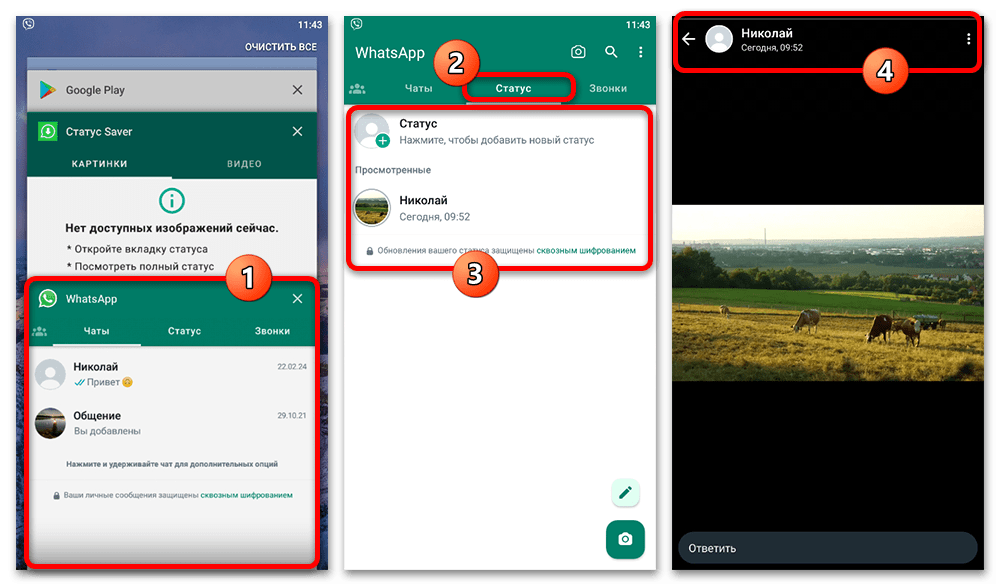
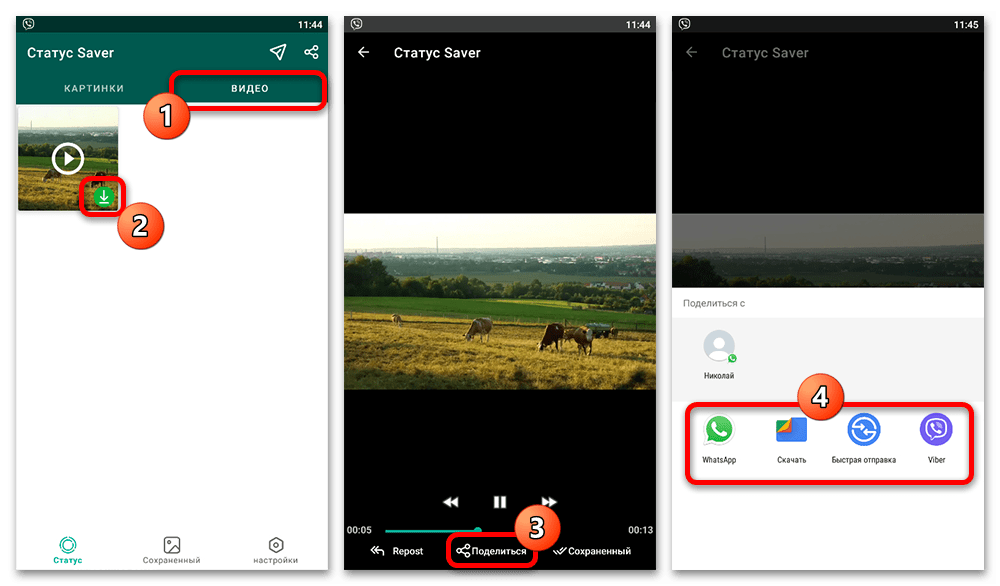
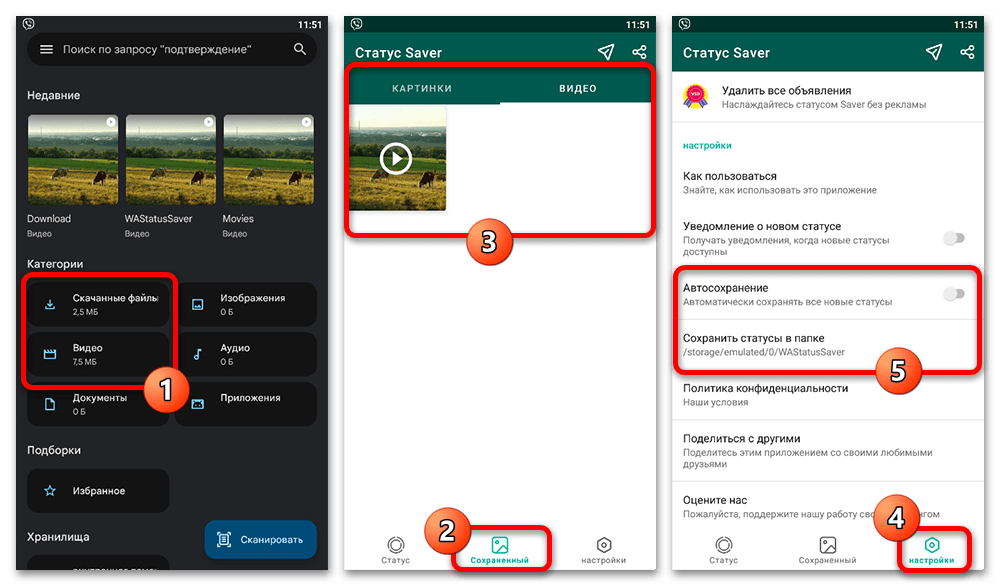
Вариант 2: Status Saver for WA
Из-за особенностей iOS в лице полностью закрытой файловой системы, как нетрудно догадаться, сторонние приложения для выполнения описываемой задачи требуют совершенно иного порядка действий, но при этом практически не отличаются друг от друга. Дополнительно также отметим, что для доступа к данным Ватсапа важно, чтобы iOS-устройство считалось основным, а не вспомогательным.
- Скачайте приложение по представленной выше ссылке, откройте и прямо на главном экране воспользуйтесь кнопкой «WhatsApp Status». После этого необходимо выполнить авторизацию, коснувшись для начала кнопки «Share QR Link to any Device to Scan», отправив данные на другое устройство и воспользовавшись полученной ссылкой.
- В течение 30 секунд после закрытия приложения, пока на другом устройстве отображается QR-код, необходимо развернуть WhatsApp на iPhone, перейти на вкладку «Настройки», открыть категорию «Связанные устройства» и нажать кнопку «Привязка устройства». С помощью камеры отсканируйте графический код и дождитесь завершения авторизации.
- Когда она будет произведена, убедитесь, что на странице «Связанные устройства» отображается «Safari (macOS)», и только после этого можете перейти в рассматриваемый Status Saver for WA. Если в процессе возникают какие-либо трудности, попробуйте повторить процедуру, в том числе с использованием других устройств, будь то дополнительный смартфон или компьютер.
- Чтобы скачать статус после успешной авторизации, на странице «WhatsApp Status» найдите нужную публикацию и откройте одиночным касанием. Сохранение производится через последовательное открытие меню «Поделиться» в правом верхнем углу и использование опции «Save Video» или «Save to Files» в зависимости от требований к результату.
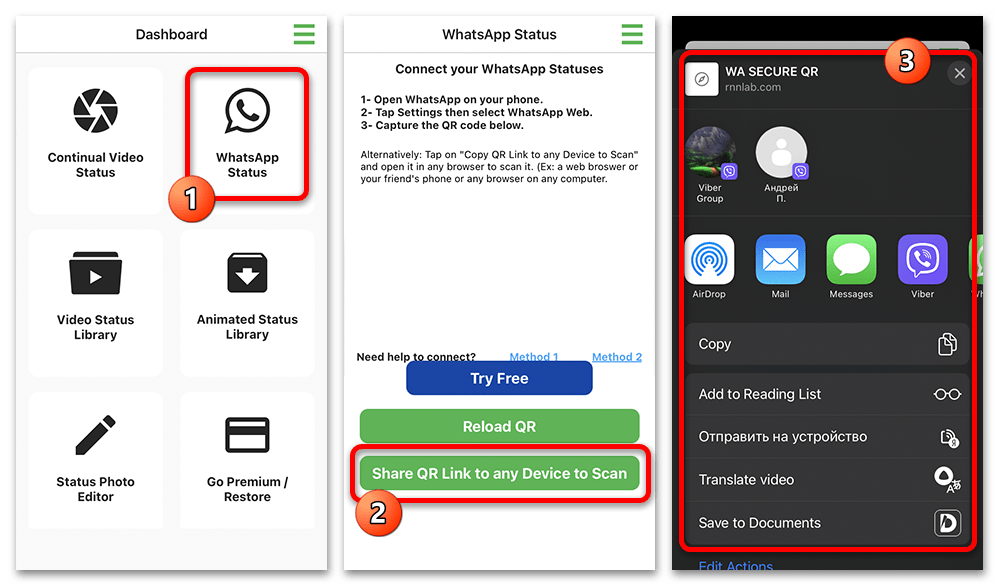
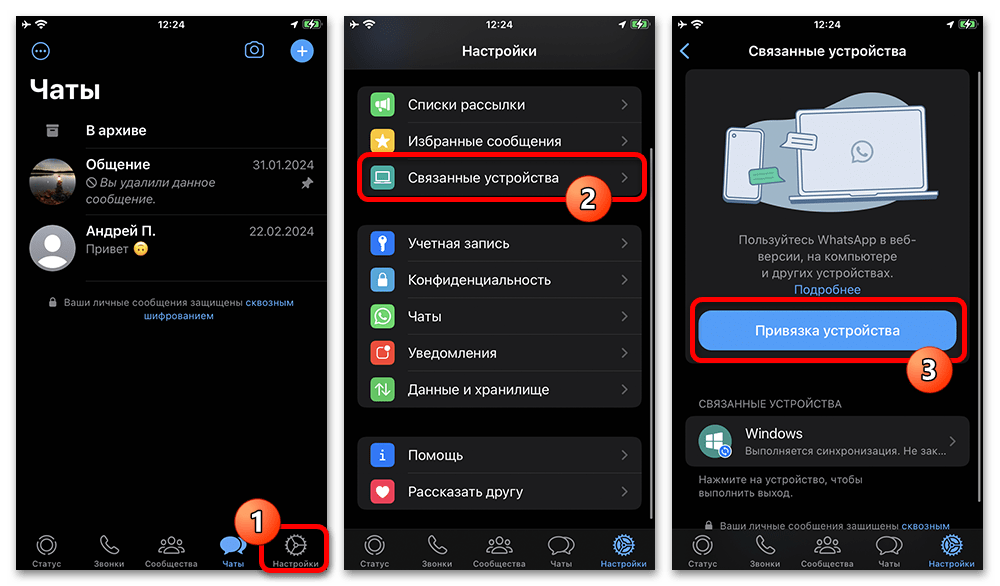
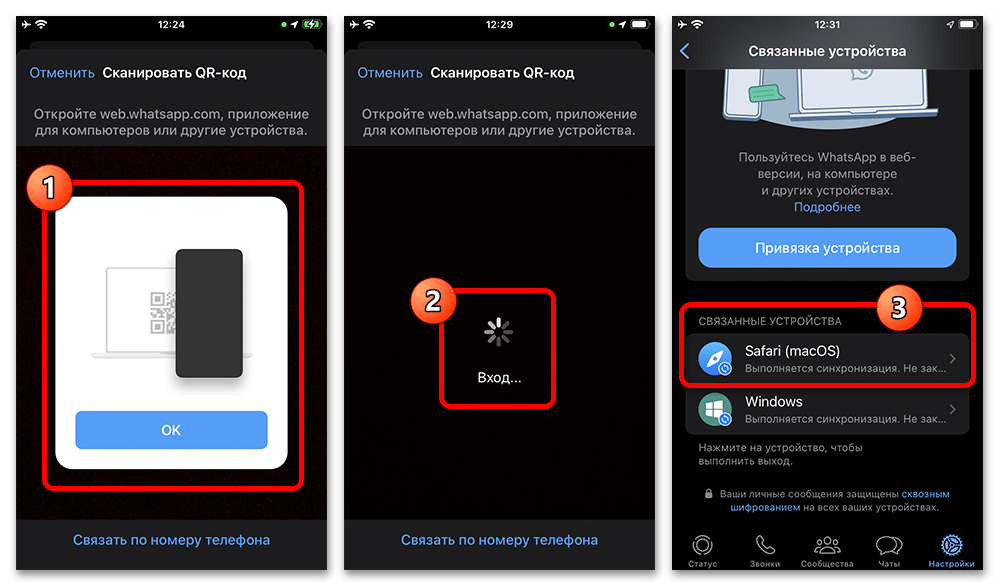
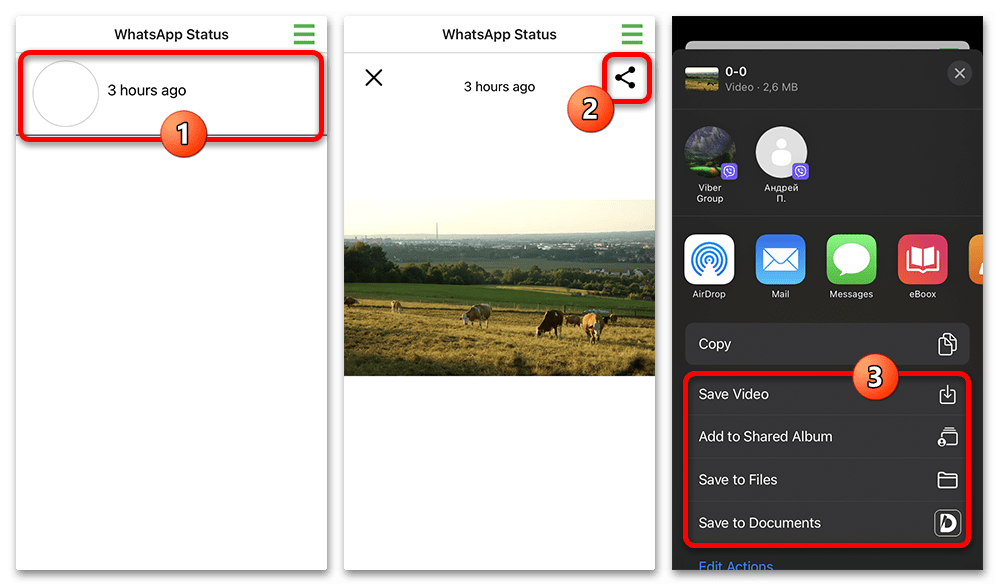
В завершение отметим, что приложение работает достаточно медленно, вследствие чего на полную загрузку списка статусов может потребоваться внушительное количество времени. Кроме этого, если не хотите рисковать личными данными, рекомендуем после скачивания снова посетить настройки учетной записи и отключить авторизованное устройство, тем самым заблокировав синхронизацию.
Способ 3: Запись видео
Последний заслуживающий упоминания способ скачивания видео из статуса в WhatsApp, который был уже рассмотрен в отдельных статьях по ссылкам ниже, сводится к записи экрана во время воспроизведения нужной публикации. Данный метод хоть и требует своевременного нажатия кнопок и любой видеоредактор, чтобы удалить лишнее после записи, при этом является универсальным, так как одновременно доступен на всех платформах, включая Windows и WhatsApp Web.
Подробнее: Запись видео с экрана на Android
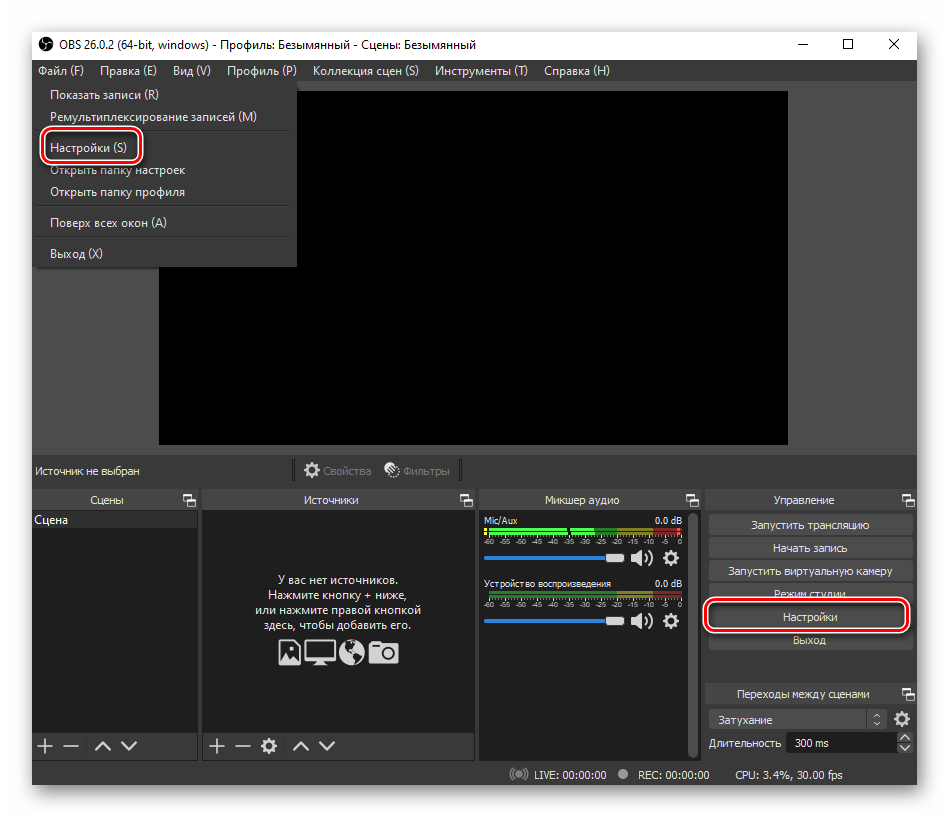
Если вами используется мобильная версия WhatsApp, лучшим решением являются встроенные средства операционной системы за счет доступности и вполне приемлемого качества итоговой записи, в то время как на компьютере проще воспользоваться программами вроде OBS Studio. При этом важно понимать, что некоторые элементы интерфейса в Ватсап не получится скрыть, и потому решение значительно уступает предыдущим способам.
 Наша группа в TelegramПолезные советы и помощь
Наша группа в TelegramПолезные советы и помощь
 lumpics.ru
lumpics.ru



Рекомендации помогли. СпасиБо!